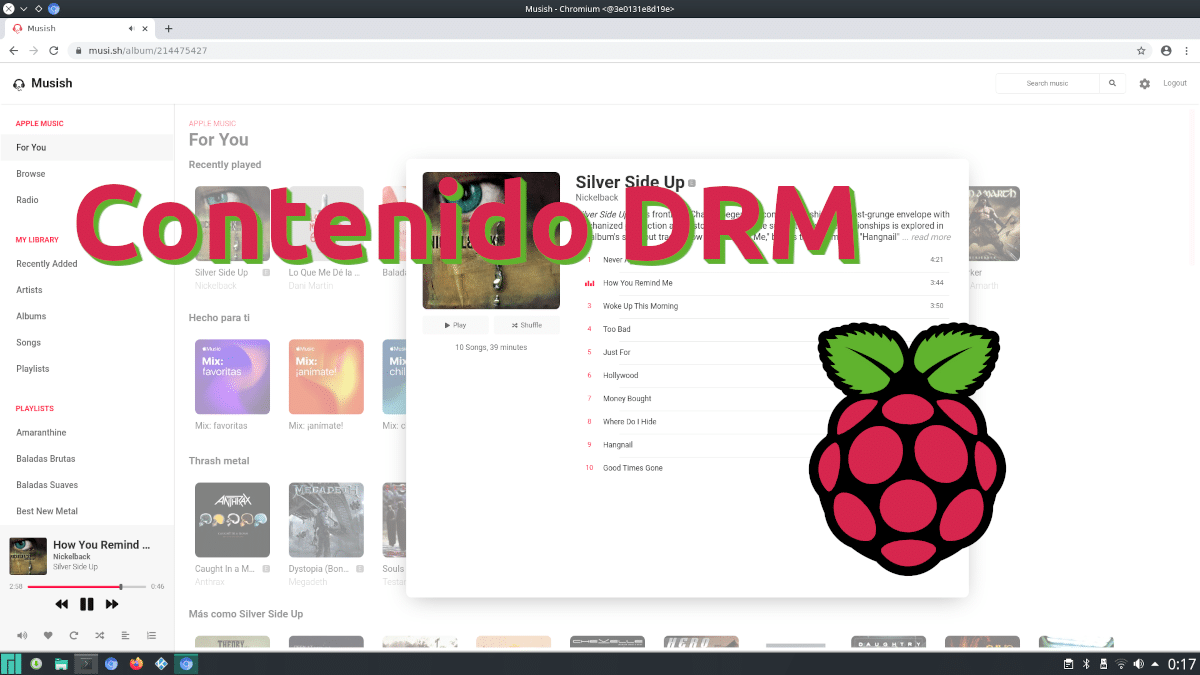
Før jeg begynder denne artikel, vil jeg gerne sige, vær ikke for spændt. For et stykke tid siden skrev jeg en lignende artikel til dette, derfor «Vol. 2 ”af overskriften, og det ser ud til, at jeg var en af de få, der fungerede for dem. Ved denne lejlighed var det, der blev forklaret, værd afspil DRM-indhold på en Raspberry Pi brugt af Raspbian, i dag Raspberry Pi OS. Hvad jeg skal forklare i dag, skal arbejde på det samme operativsystem, men også på Ubuntu og Manjaro.
I de tests, jeg har udført, har det fungeret for mig på Apple Music (gennem alternative websteder som f.eks Musisk), Spotify, Movistar Plus og Amazon Prime Video, det vil sige i 100% af de tjenester, som jeg kan prøve. Selvom det er rigtigt, at kvaliteten af videoen og lyden kan forbedres (det andet vi kan gøre det med en udvidelse af equalizertypen), er det også rigtigt, at det fungerer perfekt for at nyd beskyttet indhold. Her forklarer jeg, hvordan man får det.
Raspberry Pi + krom-docker = DRM
Den ansvarlige person eller fjenden nummer et, når det kommer til at afspille beskyttet indhold, kaldes Widevine. Måden at henvise til ham som den dårlige fyr er ikke fordi vi vil hacke, men fordi det giver problemer på ARM- og / eller aarch64-enheder. Men Linux-samfundet er enormt, og de har oprettet chrom-docker, som er en Docker-container, hvor vi kører en version af Chromium med Widevine indlæst Standard. Det er en Chromium lidt "buggy", så det er ikke værd at bruge det som standardbrowser eller noget lignende, langt mindre at have mange faner åbne. Vi er nødt til at tænke på det som en DRM-indholdsafspiller.
krom-docker i Manjaro
Personligt har jeg ikke testet det på Arch Linux, så jeg kan ikke give præcise detaljer / kommandoer om, hvordan man gør det, men de pakker, der skal installeres, ville være de samme. For at installere denne version af Chromium og afspille DRM-indhold på en Raspberry Pi med Manjaro ARM, vi er nødt til at følge disse trin:
- Dette er ikke et skridt eller ja, afhængigt af hvordan du ser på det. Og det er, at vi i Pamac kan finde en pakke kaldet chromium-docker, men hvis vi installerer den derfra og ikke tager trinnene i den nødvendige rækkefølge, fungerer den ikke. Så dette første trin er at glemme denne mulighed, eller hvis vi allerede har prøvet det, afinstallerer vi pakkerne "docker" og "chromium-docker". Vi kan gøre det fra samme Pamac.
- Nu åbner vi en terminal og skriver "pamac installer docker" uden citaterne.
- Dernæst føjer vi vores bruger til containeren ved at skrive "sudo gpasswd –add OURUSER docker" uden anførselstegnene og erstatte det, der er med store bogstaver, med vores bruger, som vi bare bliver nødt til at sætte med små bogstaver.
- I det næste trin installerer vi containeren med kommandoen "pamac install chromium-docker", alt sammen uden citaterne.
- Vi genstarter.
- Endelig åbner vi Chromium Docker-appen, der vil være i appstarteren.
På Ubuntu-baserede versioner
Måden at få det på på Ubuntu og Debian er meget forskelligt, som forklaret i officiel projektside på GitHub og vi ser i videoen ovenfor:
- Først skriver vi disse kommandoer en ad gangen:
sudo apt install docker docker.io git clone https://github.com/monkaBlyat/docker-chromium-armhf cd docker-chromium-armhf sudo docker build -t hthiemann/chromium-armhf .
- Dernæst aktiverer vi xhost med denne anden kommando:
xhost +local:docker
- Følgende kommando er ikke nødvendig, men anbefales. Det er at gemme Chromium-indstillingerne i containeren:
sudo docker volume create chromium_home
- Endelig bruger vi disse kommandoer til at starte containeren:
sudo docker pull hthiemann/docker-chromium-armhf sudo cp chromium-armhf /usr/local/bin sudo chromium-armhf
Ikke den mest fantasifulde ting, men det forbedrer Raspberry Pi
Ikke den enkleste løsning i verden, ikke engang Manjaro, da selvom det tilbyder os alt, hvad vi har brug for i AUR, og vi ser det i Pamac GUI, fungerer det ikke, hvis vi installerer det fra softwareinstallations- / afinstallationsværktøjet. Stadig fungerer det. I det mindste har det fungeret for mig, og jeg har skrevet denne artikel og lyttet til Nickleback på Musish (Apple Music). Jeg håber, at du også kan få det til at fungere, og at du er så glad som mig.